علاقهمندان به ورودپرس احتمالاً سال ۲۰۱۰ را به خوبی به یاد دارند. در این سال بود که وردپرس نسخه 3.0 از پلتفرم محبوب مدیریت محتوایش را منتشر کرد. در میان طیف گستردهای از بهینهسازیها که در این نسخه انجام شد، یکی از نکات مهم، وارد کردن WordPress MU به تنظیمات وردپرس بود. از زمان این تغییر، شرایط سادهتری برای ساخت وبسایتهای چندگانه وردپرس در یک سرور داشت. این در حالی بود که تا قبل از این، وبلاگ وردپرس در یک سرور میبایست نصب اختصاصی خودش را میداشت. امّا اکنونی یک سایت وردپرس جدید را میتوان یک بار نصب کرد و سپس وبلاگهای دیگر از طریق داشبورد وردپرس قابلتنظیم هستند.
نصب
مراحل این آموزش نیازمند دسترسیهای روت برای کاربر هستند. بر این اساس، حتماً میبایست تنظیمات اولیه سرور را انجام داده باشید.
قبل از کار با وردپرس، نیاز هب نصب بسته LAMP درون سرور مجازی خصوصیتان دارید. در صورتی که مجموعه لینوکس، آپاچی، MySQL و PHP را در VPS خود نداردی، میتوانید آموزش نصب آنها را در این مطلب دنبال کنید.
پس از اینکه کاربر و نرمافزارهای موردنیاز را در اختیار داشتید، به سراغ نصب وردپرس بروید. حتماً در انتهای گام ۴ مکث داشته باشید؛ چرا که قرار است در مرحله بعدی یک چیز دیگر به فایل تنظیمات وردپرس اضافه کنیم.
گام ۱) تنظیمات نصب وردپرس
پس از نصب وردپرس، برخی مراحل در فایلهای مختلف تنظیمات موردنیاز خواهند بود.
ابتدا با تنظیمات وردپرس برای فعالسازی شبکه سایتهای چندگانه یا multisite networking شروع میکنیم.
sudo nano /var/www/wp-config.php
خط زیر را به بالای عبارت “/* That’s all, stop editing! Happy blogging. */” اضافه کنید.
/* Multisite */
define('WP_ALLOW_MULTISITE', true);
حالا فایل را ذخیره کرده و از آن خارج شوید. این کار را میتوانید با فشردن کلیدهای CTRL+O و سپس CTRL+X انجام دهید.
اکنون ماژول Mod_Rewrite آپاچی را فعال نمایید.
sudo a2enmod rewrite
سپس نوبت به مجوّز تغییرات .htaccess در فایل virtual میرسد. برای این منظور، فایل virtual host خود را باز کنید.
sudo nano /etc/apache2/sites-enabled/000-default
در بخش زیر، مقدار AllowOverride را به All تغییر دهید.
<Directory /var/www/> Options Indexes FollowSymLinks MultiViews AllowOverride All Order allow,deny allow from all </Directory>
آپاچی را دوباره راهاندازی کنید.
sudo service apache2 restart
وقتی تمام این مراحل انجام شد، صفحه نصب آنلاین وردپرس در حال اجرا و آماده استفاده شما خواهد بود.
از طریق اضافه کردن /wp-admin/install.php به دامین وبسایت یا آدرس IP میتوانید به این صفحه دسترسی داشته باشید و فرم کوتاه آنلاین را تکمیل نمایید.
گام ۲) تنظیم وبسایتهای چندگانه وردپرس
به داشبورد وردپرس بروید و بخشی را با نام tools انتخاب نمایید.
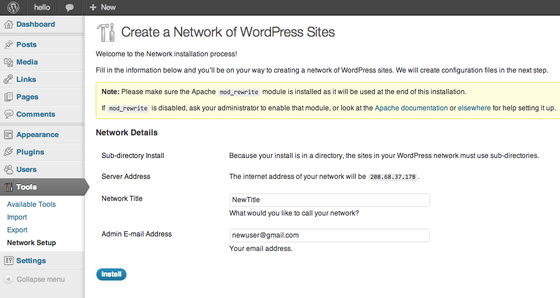
تنظیمات networking
وقتی فیلدهای موردنیاز را تکمیل کردید، دستورالعملهای صفحه بعدی را دنبال نمایید.
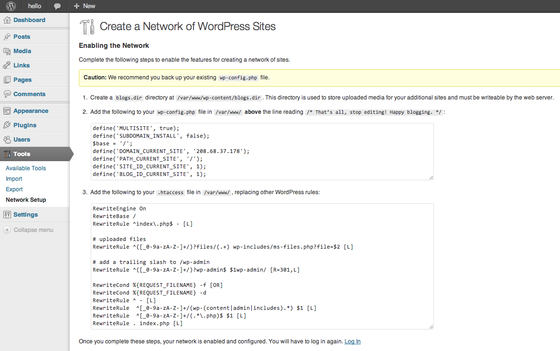
صفحه بعدی
یک دایرکتوری برای وبسایتهای جدید ایجاد کنید.
sudo mkdir /var/www/wp-content/blogs.dir
حالا تنظیمات وردپرس را جایگزین کنید. حتماً موارد زیر را در بالای خط /* That’s all, stop editing! Happy blogging. */ کپی کنید.
define('MULTISITE', true);
define('SUBDOMAIN_INSTALL', false);
$base = '/';
define('DOMAIN_CURRENT_SITE', 'YOUR IP ADDRESS HERE');
define('PATH_CURRENT_SITE', '/');
define('SITE_ID_CURRENT_SITE', 1);
define('BLOG_ID_CURRENT_SITE', 1);
نهایتاً قواد بازنویسی وردپرس را به فایل /var/www htaccess اضافه میکنیم.
sudo nano /var/www/.htaccess
RewriteEngine On
RewriteBase /
RewriteRule ^index\.php$ - [L]
# uploaded files
RewriteRule ^([_0-9a-zA-Z-]+/)?files/(.+) wp-includes/ms-files.php?file=$2 [L]
# add a trailing slash to /wp-admin
RewriteRule ^([_0-9a-zA-Z-]+/)?wp-admin$ $1wp-admin/ [R=301,L]
RewriteCond %{REQUEST_FILENAME} -f [OR]
RewriteCond %{REQUEST_FILENAME} -d
RewriteRule ^ - [L]
RewriteRule ^[_0-9a-zA-Z-]+/(wp-(content|admin|includes).*) $1 [L]
RewriteRule ^[_0-9a-zA-Z-]+/(.*\.php)$ $1 [L]
RewriteRule . index.php [L]
بعد از انجام تمام تغییرات موردنیاز، یک بار دیگر به وردپرس وارد شوید.
گام ۳) نصب وبسایت جدید وردپرس
پس از ورود دوباره به وبسایت، در زیر نوار header، یک بخش با نام “My Sites” به جای عنوان ساده قبلی وبلاگ اضافه شده است.
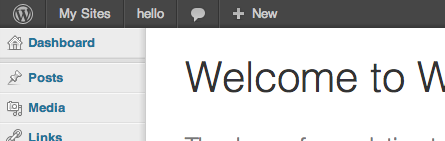
فرم جدید header برای وبسایتهای چندگانه وردپرس
با رفتن به بخش My Sites در بالا میتوانید وبسایتهای جدید ایجاد کنید. در اینجا باید ابتدا روی Network Admin و سپس Sites کلیک کنید.
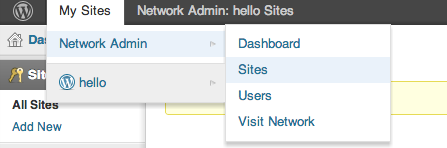
ایجاد یک وبسایت جدید
